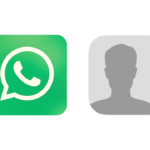Filmy na Facebooku: 7 szybkich sposobów, aby je załadować ✅
Mimo że Facebook nie został pierwotnie zaprojektowany jako platforma wideo, jego biblioteka filmów w ostatnich latach imponująco się powiększyła.
W aplikacji mobilnej Facebooka znajduje się nawet dedykowana zakładka „Obejrzyj”, umożliwiająca oglądanie filmów udostępnionych przez innych użytkowników. Filmy pojawiają się również losowo w aktualnościach.
Jednak częstym problemem, z którym borykają się użytkownicy, jest brak możliwości odtwarzania filmów w aplikacji mobilnej. Jeśli dotyczy to również Ciebie, oto jak to naprawić.
Dlaczego filmy nie są odtwarzane na Facebooku?
Zazwyczaj istnieje kilka powodów, dla których filmy nie odtwarzają się na Facebooku. Jeśli film się nie załaduje, zazwyczaj zobaczysz czarny ekran w odtwarzaczu.
Do najczęstszych przyczyn zalicza się:
- Twoje połączenie internetowe jest nieaktywne lub niestabilne.
- Funkcja automatycznego odtwarzania filmów jest wyłączona na Facebooku.
- Tryb oszczędzania danych Facebooka jest włączony.
- Film nie jest dostępny w Twojej lokalizacji geograficznej.
- Korzystasz ze starej wersji aplikacji Facebook.
Aby rozwiązać ten problem, zalecamy wykonanie poniższych czynności diagnostycznych.
1. Sprawdź swoje połączenie internetowe
Jeśli w aplikacji Facebook nie można odtworzyć żadnego filmu, pierwszą rzeczą, którą powinieneś sprawdzić, jest połączenie internetowe. Połączenie może być nieaktywne lub przerywane.
Wolne połączenie może pozwolić na przeglądanie postów, ale filmy mogą się ładować długo lub po prostu nie odtwarzać. Przed kontynuowaniem upewnij się, że masz aktywne połączenie internetowe i silny sygnał.
2. Sprawdź status serwerów Facebooka
Jak każda usługa internetowa, serwery Facebooka mogą być niedostępne lub wymagać konserwacji. W takim przypadku niektóre funkcje, takie jak odtwarzanie wideo, mogą zostać zakłócone.
Możesz sprawdzić status serwera na stronach takich jak Downdetector. Jeśli serwery nie działają, po prostu poczekaj, aż się przywrócą.
3. Dostosuj jakość wideo
Facebook pozwala dostosować jakość wideo do szybkości łącza. Jeśli masz wolne połączenie, obniżenie jakości może zapobiec przerwom w odtwarzaniu.
Wykonaj następujące kroki:
1. Otwórz aplikację Facebook na Twoim telefonie.
2. Odtwórz wideo, które chcesz dostosować.
3. Dotknij filmu i wybierz Konfiguracja.

4. W menu wybierz Jakość.

5. Wybierz rozdzielczość niżej aby wideo ładowało się bez przerw.

Dzięki tej zmianie filmy powinny odtwarzać się bez przerw i buforowania, nawet przy wolnym połączeniu internetowym.
4. Wyłącz tryb oszczędzania danych
Facebook oferuje tryb oszczędzania danych, który obniża jakość odtwarzania, aby chronić Twoje korzystanie z internetu. Funkcja ta może jednak czasami uniemożliwiać prawidłowe odtwarzanie filmów.
Oto jak możesz wyłączyć tę funkcję na Androidzie:
1. Otwórz Aplikacja Facebook.
2. Kliknij ikonę menu w prawym górnym rogu.
3. Przewiń w dół i otwórz Ustawienia i prywatność.

4. Wybierz Głoska bezdźwięczna.

5. Odznacz opcję Zapisywanie danych.

5. Włącz automatyczne odtwarzanie filmów na Facebooku
Jeśli funkcja automatycznego odtwarzania jest wyłączona, filmy wyświetlane w Twoim kanale nie będą odtwarzane automatycznie i będziesz musiał je dotknąć, aby je obejrzeć.
Prawdopodobnie wyłączyłeś ją wcześniej, aby oszczędzać dane mobilne. Aby ją ponownie włączyć, wykonaj następujące kroki:
1. Otwórz aplikację Facebook i kliknij menu w prawym górnym rogu.
2. Wdrażanie Ustawienia i prywatność i wybierz Konfiguracja.

3. Wejdź do Głoska bezdźwięczna.

4. W sekcji Autoodtwarzanie wybierz opcję „W danych mobilnych i Wi-Fi”.
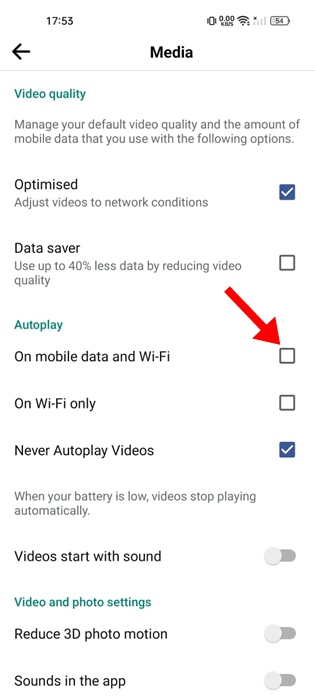
Po wprowadzeniu tej zmiany należy ponownie uruchomić aplikację Facebook, aby ustawienia zostały zastosowane.
6. Wyłącz VPN lub aplikację proxy
Korzystanie z VPN lub proxy podczas przeglądania Facebooka może powodować problemy z odtwarzaniem wideo. Dzieje się tak, ponieważ wideo nie jest dostępne w lokalizacji symulowanej przez VPN.
Najlepiej wyłączyć te aplikacje i sprawdzić, czy filmy odtwarzają się prawidłowo.
7. Wyczyść pamięć podręczną aplikacji Facebook
Nagromadzenie uszkodzonych lub nieaktualnych plików tymczasowych może spowodować awarie aplikacji, w tym brak możliwości odtwarzania filmów.
Aby wyczyścić pamięć podręczną w systemie Android:

- Otwórz aplikację Konfiguracja na swoim telefonie i wybierz Aplikacje.
- Na liście kliknij na Zarządzanie aplikacjami.
- Znajdź i otwórz aplikację Facebook.
- W informacjach o aplikacji wybierz Wykorzystanie pamięci masowej.
- Na koniec poruszę kwestię Wyczyść pamięć podręczną aby usunąć pliki tymczasowe.
🔧 Te rozwiązania pomogą Ci rozwiązać problem z odtwarzaniem filmów na Facebooku. Jeśli potrzebujesz więcej pomocy, zostaw swoje pytania w komentarzach.
👍 Jeśli ten poradnik okazał się pomocny, podziel się nim ze znajomymi i pomóż im rozwiązać ten problem!